728x90
반응형
📊 엑셀에서 셀 병합하는 방법과 주의할 점
✅ 셀 병합이란?
셀 병합(Merge Cells)은 여러 개의 셀을 하나로 합치는 기능입니다.
주로 제목을 가운데 정렬하거나 특정 데이터를 강조할 때 사용합니다.
📌 셀 병합의 대표적인 사용 예시

위와 같이 "판매 현황"을 A1:D1 셀을 병합해 제목처럼 만들 수 있습니다.
✅ 셀 병합하는 방법
🔹 1. 리본 메뉴를 이용한 병합
1️⃣ 병합할 셀을 선택합니다.
2️⃣ 상단 [홈] - [병합 및 가운데 맞춤] 버튼을 클릭합니다.
3️⃣ 선택한 셀이 하나로 합쳐지며, 텍스트는 가운데 정렬됩니다.
📌 단축키: Alt + H + M + M (한 번에 실행 가능)
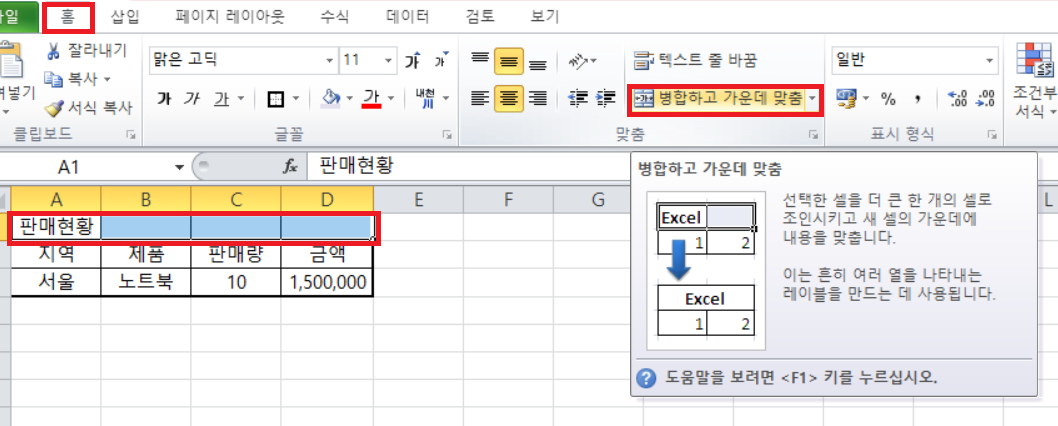

🔹 2. 셀 병합 옵션 종류
엑셀에서는 여러 가지 방식으로 셀을 병합할 수 있습니다.
병합 옵션설명
| 병합 및 가운데 맞춤 | 여러 셀을 하나로 합치고 내용을 가운데 정렬 |
| 셀 병합 | 여러 셀을 하나로 합치지만 정렬은 변경되지 않음 |
| 가로 방향으로 병합 | 선택한 범위의 각 행을 개별적으로 병합 |
📌 예제:
- A1:D1을 병합 → 전체 범위가 하나의 셀로 합쳐짐
- A2:A5을 병합 → A2~A5가 하나의 세로 셀로 합쳐짐
✅ 셀 병합할 때 주의할 점
1️⃣ 병합하면 여러 셀 중 첫 번째 셀의 데이터만 남음
- 예를 들어 A1~A3을 병합하면 A1의 데이터만 남고 나머지는 삭제됨
- 병합 전 중요한 데이터는 미리 백업하세요!
2️⃣ 정렬 및 필터 사용에 제한이 있음
- 병합된 셀에서는 열 단위 정렬이나 필터를 적용할 수 없음
- 많은 데이터를 정리할 경우, 가급적 병합 대신 "가운데 맞춤" 기능 활용 추천
3️⃣ 병합 해제하는 방법
- 병합된 셀을 선택 후, [병합 및 가운데 맞춤] 버튼 다시 클릭
- 또는 "셀 병합 해제" (Alt + H + M + U) 단축키 사용
✅ 셀 병합 없이 가운데 정렬하는 방법 (추천!)
📌 병합 없이 가운데 정렬하려면?
1️⃣ 셀을 선택한 후, [Ctrl + 1]을 눌러 [셀 서식] 창을 엽니다.
2️⃣ [맞춤] 탭에서 "가로 정렬"을 "선택영역의 가운데로" 변경합니다.
3️⃣ 병합하지 않고도 텍스트가 여러 셀의 중앙에 위치합니다.
🔹 병합 없이 가운데 정렬을 사용하면 정렬, 필터, 수식 등을 그대로 사용할 수 있어 더욱 편리합니다!

🔍 마무리
- 셀 병합은 여러 셀을 하나로 합치는 기능으로, 주로 제목이나 특정 데이터를 강조할 때 사용됩니다.
- 병합하면 첫 번째 셀의 내용만 남고 나머지는 삭제되므로 주의해야 합니다.
- 정렬, 필터 기능을 유지하려면 병합 대신 "셀 가운데 맞춤"을 활용하는 것이 더 좋습니다!
이제 엑셀에서 셀 병합을 더 효과적으로 활용해 보세요! 🚀
728x90
반응형
'IT > 엑셀' 카테고리의 다른 글
| [엑셀] SEARCH함수 (0) | 2025.03.05 |
|---|---|
| [엑셀] 조건부서식 (0) | 2025.03.05 |
| [엑셀] COUNTIF/COUNTIFS 함수 (0) | 2025.03.05 |
| [엑셀] 중복데이터 제거 (0) | 2025.03.05 |
| [엑셀] 데이터 필터링 및 정렬 (0) | 2025.02.13 |




